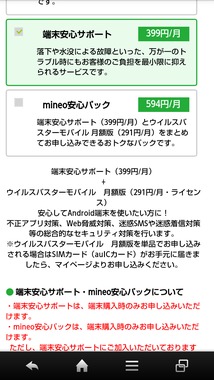オンラインで簡単!「mineo」に実際に申し込んでみた(後編)

さまざまなMVNO事業者がサービスを展開する中、auの4G LTE回線を利用した高品質かつリーズナブルなプランで注目を集める、ケイ・オプティコムの「mineo(マイネオ)」。今回は筆者が実際にmineoに申し込み、利用できるようになるまでの道のりを紹介しよう。後編となる今回は、注文して届いたSIMカードおよび端末をセットアップし、通信が可能になるまでのプロセスを、順を追って紹介する。
〜 本文は省略されました 〜
おじさんさんのコメント
わかりました!
LUCEとSIMカードがそろそろ届くと思うので、またぜひレポートさせてください。
そういえば、契約手続きのときの父の様子ですが・・・。
■アカウントが難関
僕のスマートフォンで登録していました。その中で
eo ID(とそのパスワード)作成
が苦戦してましたね^^;(予想通り・・・
スマートフォンのアカウントとパスワードの管理は不慣れな人にとってアレルギー反応が出そうだなーなんて感じました(うーん)
本当ならセキュリティ面を考えるとメモなどとるものじゃないってことなのかもしれませんが、eo IDやGmail、LINEのユーザー登録などのアカウントとパスワードを専用のメモ帳を用意してもらって永久保存版にしてもらっています^^;
けど、僕がmineoを契約した頃と違って、mineo契約手続きとeo IDが一度に出来るようになっていて、改良を重ねてるんだなぁ、と感じました!
■事前準備を大切に・・・w
契約手続きを始めて予想していなかったんですが
父の手元にクレジットカードがない!!
(クレカを普段使わないので期限切れのカードが財布に入ったままでしたw)
一旦登録途中でブラウザ閉じてややしばらく探しました^^;
・・・当たり前なのかもしれませんが、必要書類を先に用意してから手続きするのが大切ですね(苦笑)
ただでもスマホ一本でケータイの契約をすることも、スマホを持つことも不安に思うところだと思うので、安心して契約内容を一つひとつ読んでいけるようにも、はい。
■分かりやすさを感じた様子
一方でweb上で契約をするスタイルに最初は不安感を隠せない様子だった父でしたが、契約の画面が画像や枠などで括られていたり、最後に毎月の負担金額が出たりして十分に契約内容を理解して手続きを進められました^^v
僕と同じように還暦過ぎた両親の「スマホへの興味」に応える皆さまにもシェア出来るといいなと思い書き込みしてみました^^
読んでくださった方、長文にお付き合いいただきありがとうございました。
LUCEとSIMカードがそろそろ届くと思うので、またぜひレポートさせてください。
そういえば、契約手続きのときの父の様子ですが・・・。
■アカウントが難関
僕のスマートフォンで登録していました。その中で
eo ID(とそのパスワード)作成
が苦戦してましたね^^;(予想通り・・・
スマートフォンのアカウントとパスワードの管理は不慣れな人にとってアレルギー反応が出そうだなーなんて感じました(うーん)
本当ならセキュリティ面を考えるとメモなどとるものじゃないってことなのかもしれませんが、eo IDやGmail、LINEのユーザー登録などのアカウントとパスワードを専用のメモ帳を用意してもらって永久保存版にしてもらっています^^;
けど、僕がmineoを契約した頃と違って、mineo契約手続きとeo IDが一度に出来るようになっていて、改良を重ねてるんだなぁ、と感じました!
■事前準備を大切に・・・w
契約手続きを始めて予想していなかったんですが
父の手元にクレジットカードがない!!
(クレカを普段使わないので期限切れのカードが財布に入ったままでしたw)
一旦登録途中でブラウザ閉じてややしばらく探しました^^;
・・・当たり前なのかもしれませんが、必要書類を先に用意してから手続きするのが大切ですね(苦笑)
ただでもスマホ一本でケータイの契約をすることも、スマホを持つことも不安に思うところだと思うので、安心して契約内容を一つひとつ読んでいけるようにも、はい。
■分かりやすさを感じた様子
一方でweb上で契約をするスタイルに最初は不安感を隠せない様子だった父でしたが、契約の画面が画像や枠などで括られていたり、最後に毎月の負担金額が出たりして十分に契約内容を理解して手続きを進められました^^v
僕と同じように還暦過ぎた両親の「スマホへの興味」に応える皆さまにもシェア出来るといいなと思い書き込みしてみました^^
読んでくださった方、長文にお付き合いいただきありがとうございました。